win7系统怎样合并磁盘分区
2016-12-26
相关话题
磁盘分区的时候,有个别盘只分到很少的容量,那么win7系统怎样合并磁盘分区呢?今天小编与大家分享下win7系统合并磁盘分区的具体操作步骤,有需要的朋友不妨了解下。
win7系统合并磁盘分区方法
1、 鼠标右键计算机,选择管理;
2、 弹出计算机管理对话框中选择,存储栏目下的磁盘管理;如图1所示:

3、 删除想要合并的两个或以上分区,(注意数据的保存);如图2所示:
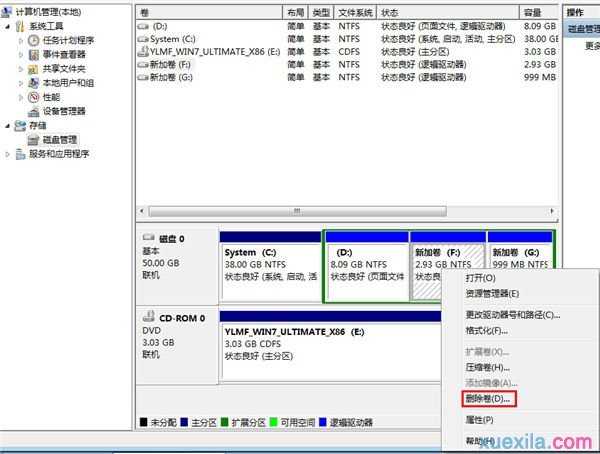
4、 删除的分区将变成可用空间,右键点击选择建立简单卷;如图3图4所示:
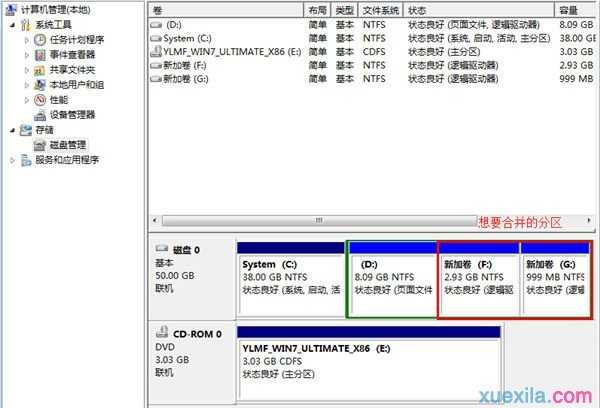
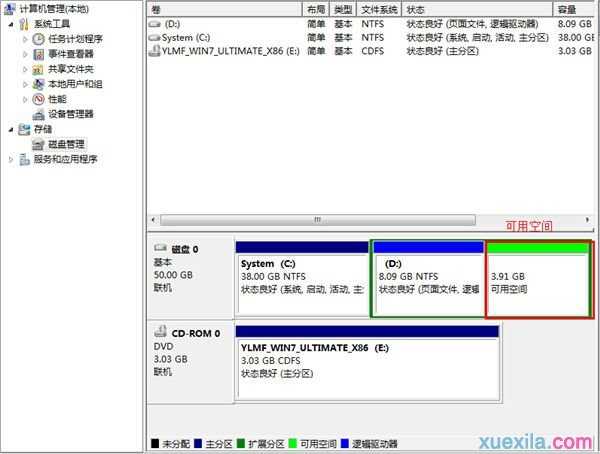
5、 一直点击“下一步”到完成,一个新的分区产生。
磁盘分区合并完成,少了几个区,管理是不是更加便捷了呢。磁盘分区合并最主要的事项是原有数据的保存,保存到不合并的盘符内。
不建议合并,因分区合并会导致硬盘可用空间减少,建议把c盘扩大,用系统自带的磁盘管理或用DiskGenius汉化版软件即可。
使用磁盘管理:

①右键点击计算机→管理
②→计算机管理→磁盘管理
③→右键点击D盘→压缩卷
④然后右键点击C盘→扩展卷
⑤→弹出向导→将刚才压缩的空间收纳即可。
使用分区软件:
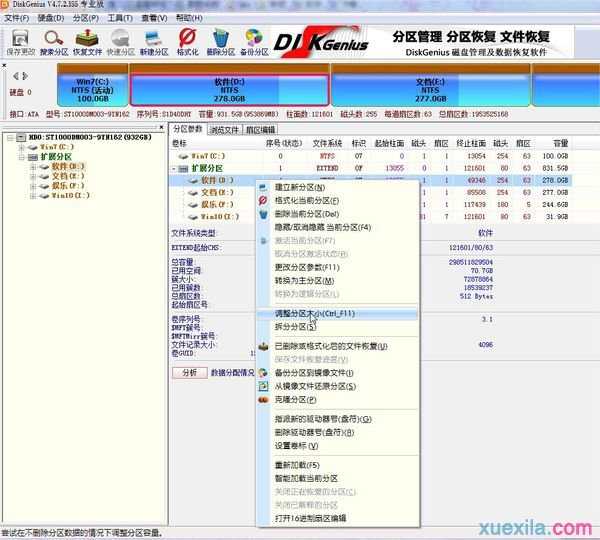
①当磁盘软件不能使用时,可用DiskGenius进行分区操作。
②打开DiskGenius→点击D盘→右键调整分区大小
③→在调整后容量输入新的大小→点开始
④→点击C盘→右键调整分区大小
⑤→在调整后容量输入新的大小(因为调整了D盘所以有空闲才能调整扩大)→点开始
⑥不管在使用哪种调整磁盘工具,在使用自动执行调整时,此时正在转移数据,腾出空间,尽量不要干扰,直至完成所有的操作……
提示:如果擅自终结此操作,有可能导致磁盘不可预测的错误!切记。